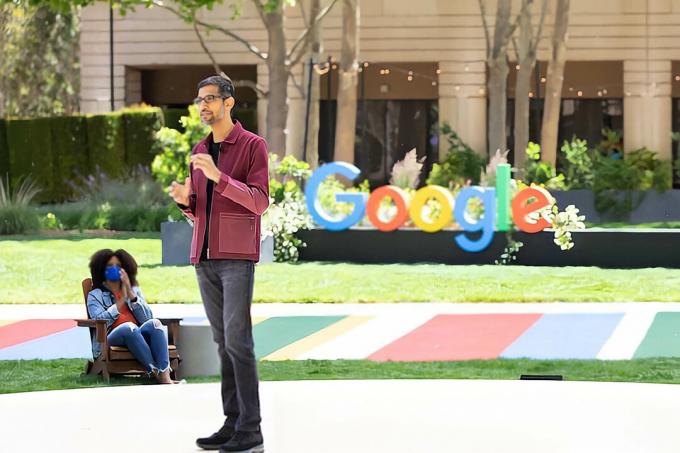

अनुशंसित वीडियो
“आज, हम रोल आउट करना शुरू करेंगे एंड्रॉयड 7.0 नूगट से नेक्सस डिवाइस,'' उत्पाद प्रबंधन के उपाध्यक्ष समीर समत
यह निश्चित ही
संबंधित
- Pixel 7 की बेहतरीन कैमरा ट्रिक iPhone और सभी Android फ़ोन पर आ रही है
- एंड्रॉइड 10 समीक्षा: एक छोटा लेकिन लाभकारी अपडेट
- Android 10: Google के मोबाइल OS के नवीनतम संस्करण में सभी नई सुविधाएँ
यदि आपके पास एक
के अनुसार, "हम आने वाली तिमाहियों में नूगाट को एक नए नियमित रखरखाव कार्यक्रम में ले जा रहे हैं।" एंड्रॉइड डेवलपर्स ब्लॉग. “वास्तव में, हमने पहले नूगट रखरखाव रिलीज़ पर काम शुरू कर दिया है, जो लाएगा निरंतर परिशोधन और पॉलिश, और हम एक डेवलपर के रूप में इस शरद ऋतु में इसे आपके सामने लाने की योजना बना रहे हैं पूर्व दर्शन।"
तो शायद हम न केवल मासिक सुरक्षा अपडेट देखेंगे, बल्कि मासिक संस्करण अपडेट भी देखेंगे।
जब तक आप एक नया फोन लेने की जल्दी में न हों, तब तक इंतजार करना सबसे अच्छा है जब तक आप पहले से इंस्टॉल किए गए नूगट वाले डिवाइस को प्राप्त नहीं कर लेते। आख़िरकार, हम सभी जानते हैं कि इसका नवीनतम संस्करण प्राप्त करने में कई वर्ष लग सकते हैं
चुनिंदा डिवाइसों के लिए एंड्रॉइड 7.0 नूगा रोल आउट
“नेक्सस और पिक्सेल सी को अपडेट किया गया
डेवलपर पूर्वावलोकन 5 के एक महीने से कुछ अधिक समय बाद, आधिकारिक संस्करण और नवीनतम बीटा संस्करण के बीच बहुत अधिक अंतर नहीं है। ऐसा लगता है मानो Google कुछ विशिष्ट सुविधाएँ सहेज रहा है, जैसे अफवाह वाले नेक्सस लॉन्चर के रूप में और के साथ एकीकरण गूगल असिस्टेंट आगामी Nexus डिवाइस के लिए.
अन्य निर्माता थोड़ा बेहतर प्रदर्शन कर रहे हैं - LG V20 पहला होगा
फिर भी, Google का कहना है कि नूगाट में अब 250 से अधिक "प्रमुख विशेषताएं" हैं जिनमें मल्टी-विंडो समर्थन शामिल है, जो आपको एक स्क्रीन में दो ऐप्स को विभाजित करने की सुविधा देता है; बंडल नोटिफिकेशन, जो आपको ऐप छोड़े बिना आने वाले ईमेल, संदेशों और कार्यों पर कार्य करने की सुविधा देता है; और Google के आगामी वर्चुअल रियलिटी प्लेटफ़ॉर्म, डेड्रीम के लिए समर्थन। आओ हम इसे नज़दीक से देखें।
एंड्रॉइड 7.0 नूगट पर हाथ
सूचनाओं को विज़ुअल रिफ्रेश और अधिक शक्ति मिलती है
मार्शमैलो से नूगट तक पहला ध्यान देने योग्य बड़ा बदलाव अधिसूचना ड्रॉअर है, और स्वयं सूचनाओं के साथ। सूचनाएं स्क्रीन के किनारों तक पूरी तरह से लपेटी जाती हैं और अब उनके कोने गोल नहीं हैं।
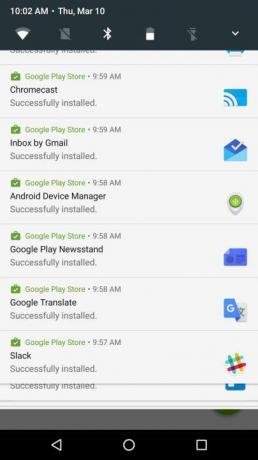
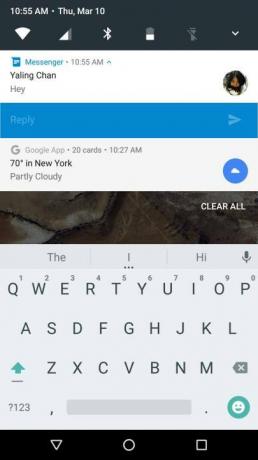

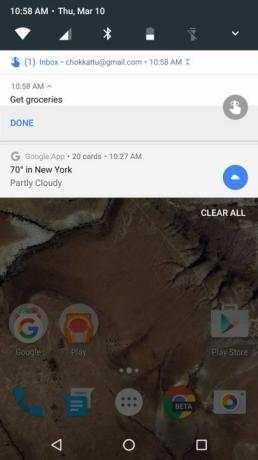
प्रत्येक अधिसूचना के बीच के रिक्त स्थान भी ख़त्म हो गए हैं - बस एक एकल, पतली रेखा उन्हें अलग करती है। यह निश्चित रूप से मार्शमैलो में नोटिफिकेशन की तुलना में बहुत अधिक साफ-सुथरा और अधिक परिपक्व दिखता है, हालांकि इसकी आदत पड़ने में कुछ समय लग सकता है। यदि डेवलपर्स डायरेक्ट रिप्लाई जैसे नूगट एपीआई का उपयोग करते हैं, तो आप आसानी से उन पर टैप किए बिना कुछ सूचनाओं पर कार्य कर पाएंगे और जो आप वर्तमान में कर रहे हैं उसे बाधित कर पाएंगे।
उदाहरण के लिए, डायरेक्ट रिप्लाई आपको ऐप्स जैसे नोटिफिकेशन का जवाब देने की सुविधा देता है फेसबुक मैसेंजर, हैंगआउट, व्हाट्सएप और बहुत कुछ सीधे नोटिफिकेशन ट्रे से। अच्छी बात यह है कि एक बार जब आप प्रतिक्रिया देते हैं, तो अधिसूचना गायब नहीं होती है - आप अपने स्वयं के संदेशों सहित अधिकांश वार्तालाप थ्रेड देख सकते हैं।
सूचनाएं भी बंडल की गई हैं, जिसका अर्थ है कि यदि आपको दो से अधिक ईमेल मिलते हैं, तब भी आप दो अंगुलियों से नीचे की ओर स्वाइप करके उनमें से प्रत्येक को देख और कार्य कर पाएंगे। यह अन्य ऐप्स पर लागू होता है जो बंडलिंग लागू करते हैं - उदाहरण के लिए, ट्रेलो आपको केवल सूचनाओं के माध्यम से विभिन्न कार्डों पर टैग की गई प्रत्येक टिप्पणी का जवाब देने देता है।
सूचनाओं को थोड़ा बाएँ या दाएँ ले जाने पर एक गियर आइकन प्रदर्शित होगा। यह एक स्लाइडर लाता है जो आपको अधिसूचना के महत्व का स्तर चुनने देता है - आप अधिसूचना को दबाकर भी इस सेटिंग तक पहुंच सकते हैं। ये "स्तर" स्तर 0 से स्तर 5 तक जाते हैं, जिसका अर्थ है कि आप या तो ऐप से सूचनाओं को ब्लॉक कर सकते हैं या इसे "हमेशा झाँकने" की अनुमति दे सकते हैं। फ़ुल-स्क्रीन व्यवधान की अनुमति दें।" बेशक, यदि आप सूचनाओं के बाधित होने के तरीके को अनुकूलित करना चाहते हैं तो चुनने के लिए चार अन्य स्तर हैं आप।
यह इस प्रकार की कार्यक्षमता है जो नूगाट को पिछले पुनरावृत्तियों की तुलना में अधिक शक्तिशाली बनाती है
त्वरित सेटिंग्स अधिक उपयोगी हैं
होम स्क्रीन के ऊपर से नीचे की ओर स्वाइप करने पर पांच त्वरित एक्सेस सेटिंग्स टाइल्स वाली एक छोटी सी पट्टी नीचे की ओर खींचती है। वाई-फाई, ब्लूटूथ, डेटा या फ्लैशलाइट जैसी सेटिंग को चालू या बंद करने के लिए टाइल पर टैप करें। आप इन टाइलों को अपनी पसंद के अनुसार बदल सकते हैं, और योजना यह है कि डेवलपर्स अपने ऐप्स के लिए नई टाइलें जोड़ सकेंगे। हालाँकि, हमें अभी भी इसे क्रियान्वित होते देखना बाकी है।
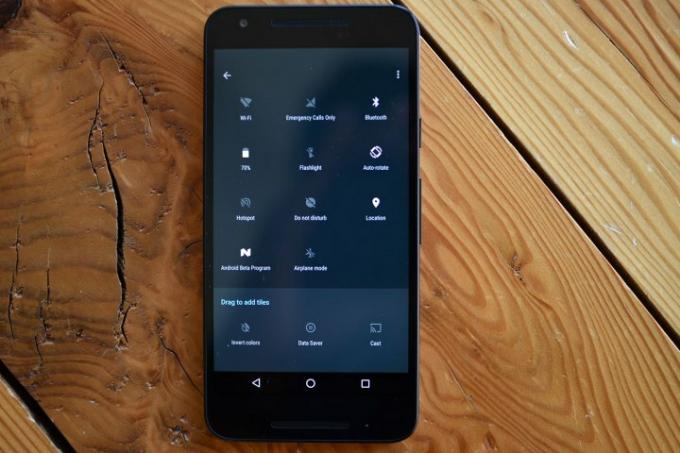

सबसे दाईं ओर एक विस्तार बटन भी है जो आपको अपना पूरा नोटिफिकेशन ट्रे देखने देता है, या आप फिर से नीचे की ओर स्वाइप कर सकते हैं। अधिसूचना ट्रे अब एक ही रंग की है, और यदि आपके पास अधिक टाइलें हैं तो आप उन्हें देखने के लिए क्षैतिज रूप से स्वाइप कर सकते हैं।
ट्रे के नीचे दाईं ओर स्थित संपादन बटन आपको टाइलों को पुनर्व्यवस्थित करने और उन्हें पूरी तरह से हटाने की सुविधा भी देता है। किसी टाइल पर टैप करने से अधिक विवरण खुलते हैं। उदाहरण के लिए, यदि आप वाई-फ़ाई पर टैप करते हैं तो आपको ऐसे नेटवर्क दिखाई देंगे जिनसे आप अपने आस-पास कनेक्ट हो सकते हैं। सेटिंग ऐप में संबंधित पेज पर जाने के लिए इन टाइल्स को दबाकर रखें।
सेटिंग्स, नाइट मोड और सिस्टम यूआई ट्यूनर
सेटिंग्स ऐप में भी थोड़ा बदलाव किया गया है। शीर्ष पर एक "सुझाई गई" सुविधा है (वह भी कभी-कभी गायब हो जाती है) - यह कुछ कार्यों को सक्रिय करने की अनुशंसा करती है यदि वे बंद हैं, जैसे
प्रत्येक श्रेणी अब एक नज़र में अधिक जानकारी दिखाती है, जैसे डिस्प्ले के अंतर्गत एक उपशीर्षक है जो कहता है, "अनुकूली चमक बंद है।" इसी तरह, बैटरी जैसे अन्य अनुभागों में उपशीर्षक हैं जैसे, "79% - 39 मिनट तक।" फुल ऑन ए.सी.
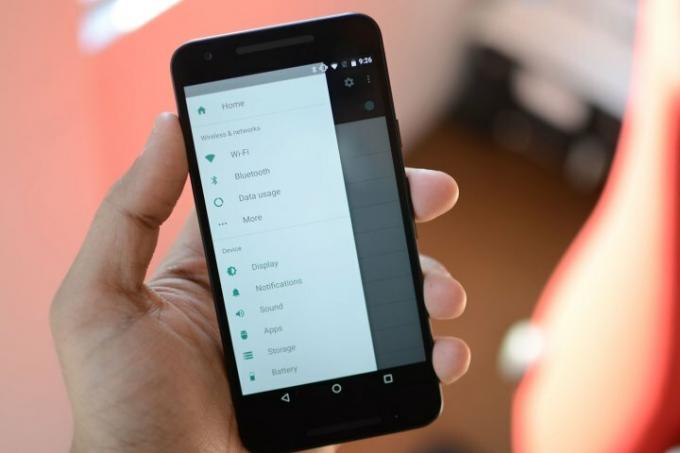
जूलियन चोकट्टू/डिजिटल ट्रेंड्स
विभिन्न अनुभागों तक त्वरित पहुंच के लिए, एक अतिरिक्त मेनू लाने के लिए सेटिंग ऐप में स्क्रीन के किनारे से दाईं ओर स्वाइप करें। उदाहरण के लिए, यदि आप वाई-फ़ाई में थे, तो आप सेटिंग ऐप पर वापस जाने के लिए बैक बटन दबा सकते हैं और दूसरा चुन सकते हैं अनुभाग, या आप किनारे से दाईं ओर स्वाइप कर सकते हैं और सेटिंग्स मेनू को बाहर निकाल सकते हैं, जो आपको दूसरे अनुभाग पर जाने की सुविधा देता है तुरंत। अंतर न्यूनतम है और इससे आपका अतिरिक्त समय मुश्किल से बचेगा, लेकिन यह एक अच्छा विकल्प है।
नाइट मोड को शुरुआत में शुरुआती डेवलपर पूर्वावलोकन में पेश किया गया था, लेकिन बाद में इसे हटा दिया गया - एक
नाइट मोड आपकी स्क्रीन से नीला रंग हटा देता है - यह है आपके स्वास्थ्य के लिए बुरा यदि आप सोने से पहले इसे घूर रहे हैं। अपनी स्क्रीन से नीला रंग हटाने के लिए टाइल पर टैप करें; और सीधे मुख्य सेटिंग पृष्ठ पर जाने के लिए टाइल को टैप करके रखें। यहां आप इसे सेट कर सकते हैं स्वचालित रूप से चालू करें यह आपके स्थान और दिन के समय पर निर्भर करता है, और आप यह भी टॉगल कर सकते हैं कि मोड टिंट और/या स्क्रीन की चमक को समायोजित करता है या नहीं।
नोटिफिकेशन ट्रे में गियर आइकन को दबाकर सिस्टम यूआई ट्यूनर तक पहुंचें। यह घूमना शुरू कर देगा, और फिर यह सेटिंग्स मेनू के नीचे नई सेटिंग को सक्षम कर देगा। यहां, आप अपने स्टेटस बार को जैसा दिखाना चाहते हैं उसे अनुकूलित कर सकते हैं - वह बार जो स्क्रीन के शीर्ष पर घड़ी, बैटरी, वाई-फाई, डेटा स्थिति और बहुत कुछ प्रदर्शित करता है।
ट्यूनर आपको स्प्लिट-स्क्रीन और डू नॉट डिस्टर्ब जैसी चीज़ों में अधिक अनुकूलन जोड़ने की सुविधा भी देता है। उदाहरण के लिए, आप रीसेंट बटन पर ऊपर की ओर स्वाइप करके टॉगल कर सकते हैं कि आप स्प्लिट-स्क्रीन में जाना चाहते हैं या नहीं और आप वॉल्यूम बटन के माध्यम से डू नॉट डिस्टर्ब का शॉर्टकट बना सकते हैं।
वहाँ एक नाइट मोड सेटिंग हुआ करती थी जो सूर्यास्त के बाद स्क्रीन के नीले रंग को हटा देती थी, लेकिन एक एंड्रॉइड इंजीनियर बताते हैं इसे क्यों निकाला गया.
Google कैमरा, हाल ही का, और स्प्लिट स्क्रीन
अधिकांश नेक्सस डिवाइस पर पहले से इंस्टॉल किया गया कैमरा, जिसे Google कैमरा भी कहा जाता है, का लुक थोड़ा बदला हुआ है और इसमें नए एनिमेशन हैं। उदाहरण के लिए, यदि आप कैमरा ऐप से किसी फोटो पर टैप करते हैं, तो एक नया ज़ूम एनीमेशन होता है; और जब आप पहली बार कैमरा ऐप खोलते हैं, तो नेविगेशन बटन मंद हो जाते हैं।
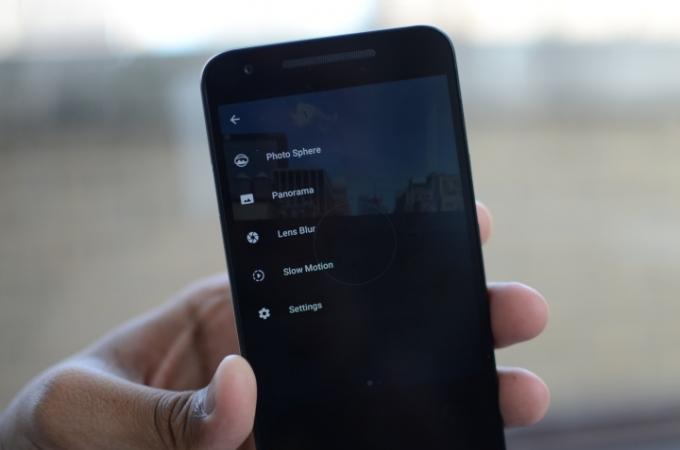
जूलियन चोकट्टू/डिजिटल ट्रेंड्स
टाइमर को टॉगल करना,
सबसे अच्छी बात यह है कि अब आप वीडियो को रिकॉर्डिंग के बीच में रोक सकते हैं, और पीछे के बीच में फ्लिप करने के लिए एक ट्विस्ट जेस्चर भी है और फ्रंट कैमरा - जब दृश्यदर्शी पर हो, तो बस फोन को अपने हाथ में एक या दो बार घुमाएं और यह स्वैप हो जाएगा कैमरे. यह पूरी तरह से सुव्यवस्थित या परिपूर्ण नहीं है, लेकिन यह एक उपयोगी सुविधा है।
एक डेवलपर पूर्वावलोकन के दौरान एक मैनुअल कैमरा मोड पेश किया गया था, लेकिन इसे हटा दिया गया है।
यदि आप किसी अन्य निर्माता के गैर-नेक्सस डिवाइस का उपयोग कर रहे हैं तो ये सुविधाएँ आप पर प्रभाव नहीं डालेंगी, लेकिन केवल तभी जब आपने Google कैमरा स्थापित किया हो।
हाल ही में टैप करने पर, नेविगेशन बटन के दाईं ओर गोल वर्ग, आपके लिए हाल के ऐप्स लाता है। यह अभी भी पहले की तरह ही काम करता है, लेकिन अब आप जिस ऐप पर थे वह नीचे की ओर चला जाता है, जिससे पिछले ऐप को देखने के लिए अधिक जगह बचती है।

जूलियन चोकट्टू/डिजिटल ट्रेंड्स
इसके अलावा, यदि आप किसी ऐप में हैं, तो बटन को दो बार टैप करने से आपको वह पिछला ऐप मिल जाएगा जिसका आप अभी उपयोग कर रहे थे - यह तब उपयोगी होता है जब आपको कॉल के दौरान कुछ जानकारी तुरंत देखने की आवश्यकता होती है। इसे क्विक स्विच कहा जाता है, और यह डेस्कटॉप पर Alt-Tab फ़ंक्शन के समान है।
Google का यह भी कहना है कि अधिकांश लोग आम तौर पर अपनी हालिया स्क्रीन में केवल अंतिम सात ऐप्स पर ही वापस जाते हैं। इसलिए, कंपनी अब निष्क्रियता की अवधि के बाद केवल नवीनतम सात ऐप्स दिखाएगी। यदि आप सभी ऐप्स को नीचे की ओर स्वाइप करते हैं और अंत तक जाते हैं, तो आपको ऊपर दाईं ओर एक क्लियर ऑल विकल्प भी दिखाई देगा।
स्प्लिट-स्क्रीन एक ऐसी सुविधा है जिस पर Google पीछे रहा है, यह देखते हुए कि सैमसंग और एलजी जैसे अन्य निर्माताओं ने इसे कुछ समय के लिए अपने उपकरणों में लागू किया है। स्प्लिट-स्क्रीन, जैसा कि नाम से पता चलता है, स्क्रीन को दो भागों में विभाजित करता है - एक ऐप ऊपर और एक नीचे, यदि आप लैंडस्केप मोड में जाते हैं, तो एक ऐप बाईं ओर और एक दाईं ओर। ध्यान रखें कि ऐप्स को इस सुविधा का समर्थन करना होगा - यह इसके बिना काम करता है, लेकिन एक अधिसूचना पॉप अप होती है जिसमें कहा गया है, "ऐप स्प्लिट-स्क्रीन के साथ काम नहीं कर सकता है।"


जब आप किसी ऐप में हों तो आप रीसेंट बटन दबाकर स्प्लिट-स्क्रीन सक्रिय कर सकते हैं। यह उस ऐप को ऊपर ले जाएगा जिस पर आप हैं, और उसे आधा विभाजित कर देगा। हाल का मेनू नीचे उभरेगा, जिससे आप स्क्रीन को विभाजित करने के लिए दूसरा ऐप चुन सकेंगे। किसी ऐप को टैप करने से वह नीचे आ जाएगा, और आप यह समायोजित करने के लिए मध्य स्लाइडर को स्थानांतरित कर सकते हैं कि प्रत्येक ऐप का कितना भाग प्रदर्शित हो।
आप हाल के बटन को फिर से टैप करके नीचे बैठने के लिए एक और ऐप चुन सकते हैं, जो अब एक दूसरे के ऊपर दो आयतों जैसा दिखता है। पिछले ऐप के बीच शीघ्रता से स्विच करने के लिए दो बार टैप करें। यह बहु-कार्य करने का एक आसान और त्वरित तरीका है, और आप इस मोड में ऐप्स के बीच टेक्स्ट को खींच और छोड़ भी सकते हैं।
जब आपका काम पूरा हो जाए, तो या तो हाल के बटन को दबाकर रखें, या किसी भी ऐप का विस्तार करने के लिए मध्य पट्टी को नीचे या ऊपर की ओर स्लाइड करें।
डेटा सेवर, कॉल ब्लॉकर, डोज़ सुधार और सुरक्षा अपडेट
क्रोम से समान नाम उधार लेते हुए, सेटिंग ऐप में एक समर्पित डेटा सेवर विकल्प है डेटा उपयोग में लाया गया. डेटा सेवर को चालू करना ऐप्स को पृष्ठभूमि डेटा उपयोग को प्रतिबंधित करने के लिए बाध्य करता है, और यदि आप इसे चालू करते हैं, तो आप कुछ ऐप्स को अप्रतिबंधित पृष्ठभूमि डेटा उपयोग की अनुमति दे सकते हैं।
में जा रहा हूँ ऐप्स सेटिंग्स, आप किसी ऐप का डेटा उपयोग देखने के लिए उस पर भी क्लिक कर सकते हैं। उस पर क्लिक करने से आपको अग्रभूमि और पृष्ठभूमि में उपयोग किया गया कुल डेटा देखने को मिलेगा, और यह आपको यह चुनने की सुविधा भी देगा कि आप ऐप को पृष्ठभूमि में डेटा का उपयोग करने की अनुमति देना चाहते हैं या नहीं। Google चाहता है कि डेवलपर्स अपने ऐप्स को डेटा सेवर के साथ एकीकृत करने की अनुमति दें ताकि यह सुविधा अधिक सहजता से काम करे। जब आप डेटा सेवर चालू करते हैं तो Google Play Services में अप्रतिबंधित डेटा उपयोग डिफ़ॉल्ट रूप से चालू हो जाता है - लेकिन आप चाहें तो इसे बंद कर सकते हैं।
Google का डायलर ऐप फ़ोन नंबरों को ब्लॉक करने में सक्षम है - लेकिन क्या होगा यदि आप एक अलग डायलर का उपयोग करते हैं, या कोई व्यक्ति हैंगआउट जैसे ऐप के माध्यम से आपसे संपर्क करना जारी रखता है? आपको हर ऐप के जरिए उन्हें ब्लॉक करते रहना होगा। साथ
Google अनिवार्य रूप से एक "अवरुद्ध-संख्या सूची" बना रहा है जिसे तृतीय-पक्ष ऐप्स, डिफ़ॉल्ट फ़ोन, संदेश और वाहक ऐप्स द्वारा एक्सेस किया जा सकता है। चूंकि वाहक इस सूची तक पहुंच सकते हैं, वे "सर्वर-साइड" नंबर ब्लॉकिंग भी कर सकते हैं। इसका मतलब यह भी है कि एक बार आप
सम्मिलित
लेकिन सबसे दिलचस्प विशेषता क्या हो सकती है जो निश्चित रूप से बदल जाएगी
Google ने कुछ महत्वपूर्ण सुविधाएँ भी जोड़ी हैं जो इसे आसान बनाती हैं
जब आप अपने फ़ोन का उपयोग कर रहे हों, तो Nougat एक अलग पार्टीशन पर पृष्ठभूमि में सॉफ़्टवेयर अपडेट इंस्टॉल कर सकता है। एक बार जब आप अपना फोन पुनः आरंभ करते हैं, तो डिवाइस अद्यतन विभाजन का उपयोग करेगा और इसका मतलब है तेज़ बूट समय। अपडेट और ऐप्स भी बहुत तेजी से इंस्टॉल होते हैं, और "ऑप्टिमाइज़िंग ऐप्स" स्क्रीन अब मौजूद नहीं है।
“यहां तक कि बड़े ऐप्स जिन्हें ऑप्टिमाइज़ करने और इंस्टॉल करने में कई मिनट लगते हैं
यदि आपका फ़ोन एन्क्रिप्टेड है, तो आप जानते हैं कि जब आपका डिवाइस पुनरारंभ होता है तो यह इसे अनलॉक करने के लिए आपसे एक पिन या पैटर्न मांगता है। कभी-कभी फ़ोन बेतरतीब ढंग से पुनरारंभ हो सकते हैं, और इसका मतलब है कि यह केवल आपके द्वारा कुंजी इनपुट करने की प्रतीक्षा करेगा - जबकि यह आपको एसएमएस, अलार्म और अन्य महत्वपूर्ण सूचनाएं प्रदान नहीं करेगा। डायरेक्ट बूट उसे बदल देता है।
नई सुविधा तब ट्रिगर होती है जब आपका
आपकी सुरक्षित जानकारी किसी अन्य भंडारण क्षेत्र में सहेजी जाती है, जिसे एक्सेस करने के लिए आपकी कुंजी की आवश्यकता होती है, और इसे एक्सेस करने के लिए आपको अपने डिवाइस को अनलॉक करना होगा। फ़ाइल-आधारित एन्क्रिप्शन के कारण, कुछ ऐप्स और फ़ाइलें भी अब डिवाइस पर प्रत्येक उपयोगकर्ता के लिए अलग और संरक्षित हैं।
अन्य सुविधाएँ, वल्कन और डेड्रीम समर्थन

नई
नूगाट में एक निरंतर प्रदर्शन मोड है जो निर्माताओं को संकेत देने की अनुमति देता है कि लंबे समय से चलने वाला ऐप कब प्रदर्शन समस्याओं का कारण बन रहा है। इस तरह, डेवलपर्स लंबे समय तक बेहतर प्रदर्शन करने के लिए अपने ऐप्स में बदलाव कर सकते हैं। यह एक अच्छी बात है, क्योंकि यह लंबे समय तक गेम खेलने वाले या यहां तक कि एंड्रॉइड के डेड्रीम मोड का उपयोग करने वाले लोगों के लिए हकलाना और अंतराल की मात्रा को कम कर देगा।
एक और दिलचस्प विशेषता यह है कि आप सेटिंग ऐप के अंतर्गत अपने डिवाइस की डीपीआई को मैन्युअल रूप से बदल सकते हैं प्रदर्शन. मार प्रदर्शन का आकार, और आपको एक बार दिखाई देगा जिसे आप आवर्धन बढ़ाने या घटाने के लिए पार कर सकते हैं - आप छोटे से डिफ़ॉल्ट से बड़े, बड़े और सबसे बड़े तक जा सकते हैं। यह उन डेवलपर्स के लिए उपयोगी है जो विभिन्न स्क्रीन आकारों पर अपने ऐप्स का परीक्षण करना चाहते हैं, लेकिन यह उन लोगों के लिए भी अच्छा है जो केवल उन ऐप्स का आकार बढ़ाना चाहते हैं जिनके साथ वे इंटरैक्ट करते हैं। यह सुविधा न केवल फ़ॉन्ट आकार को बढ़ाती है, बल्कि आपकी स्क्रीन पर मौजूद सभी चीज़ों को भी बढ़ाती है।
आपातकालीन जानकारी, पिन ऐप्स, डाउनलोड, इमोजी और बहुत कुछ
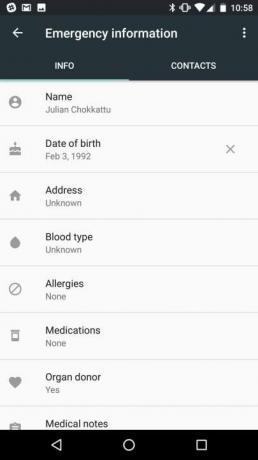
जब आप पहली बार अपने डिवाइस में साइन इन करते हैं, तो एक नया आपातकालीन सूचना अनुभाग होता है जो आपको आपातकालीन स्थिति जोड़ने की सुविधा देता है संपर्क करें, अपना पूरा नाम, पता, जन्मतिथि, रक्त प्रकार, साथ ही कोई एलर्जी, दवा, या चिकित्सीय स्थिति आपके पास। यदि आप अंग दाता बनना चाहते हैं तो सूची बनाने का एक विकल्प भी है। इसे सेटिंग ऐप के अंतर्गत भी पाया जा सकता है उपयोगकर्ताओं. किसी को भी यह जानकारी देखने के लिए लॉकस्क्रीन में आपातकालीन डायलर पर जाना होगा।
यदि आप कोई लिंक, वीडियो या फोटो साझा कर रहे हैं, तो नूगाट में साझाकरण मेनू अब आपको त्वरित पहुंच के लिए अपने पसंदीदा ऐप्स को शीर्ष पर "पिन" करने देता है। बस विशिष्ट ऐप्स को दबाकर रखें और टैप करें नत्थी करना।

Google का कहना है कि इसमें 72 नए इमोजी हैं
Google कीबोर्ड की बात करें तो, आप ऐसा कर सकते हैं अब विभिन्न रंग चुनें कीबोर्ड के लिए, या पृष्ठभूमि को अपनी पसंद के चित्र के रूप में भी सेट करें। यह काफी हद तक ऐप के अपडेट के रूप में आता है, लेकिन यह स्टॉक में पड़ा हुआ है
इसमें मल्टी-लोकेल समर्थन भी है, जिसका अर्थ है कि ऐप्स आपकी भाषा और क्षेत्र के आधार पर सामग्री को तैयार कर सकते हैं। "उदाहरण के लिए, यदि आप कई भाषाएँ बोलते हैं, तो खोज इंजन उनमें से प्रत्येक भाषा में परिणाम दिखा सकते हैं।" ऐप्स को काम करने के लिए इस सुविधा का समर्थन करना होगा।
नूगाट धीरे-धीरे चल रहा है, इसलिए जैसे-जैसे हम देखेंगे, हम और अधिक सुविधाएँ जोड़ना जारी रखेंगे।
संपादकों की सिफ़ारिशें
- ऐसा लगता है कि Pixel 7a हमारी उम्मीद से ज़्यादा महंगा होगा
- Google I/O 2020 की तारीखें अब तय हो गई हैं, और इसका मतलब है कि Android 11 आ रहा है
- एंड्रॉइड 10 यहां है, लेकिन एंड्रॉइड 9.0 पाई कितने डिवाइस तक पहुंचा?
- Google I/O: Android Q नेविगेशन नियंत्रणों को मानकीकृत करेगा और नए जेस्चर जोड़ेगा
- Google I/O: Android Q का लक्ष्य ऐप अनुमतियों को मजबूती से नियंत्रण में लाना है




